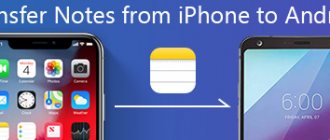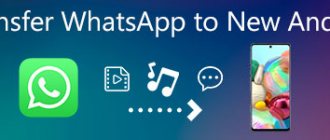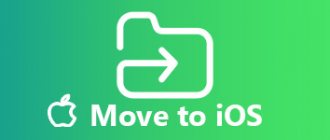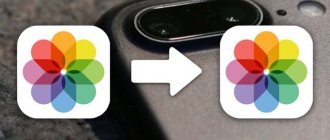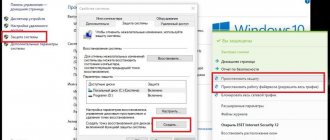На мобильном телефоне со временем скапливается огромное количество сообщений, как принятых, так и отправленных. Это могут быть просто текстовые СМС или мультимедийные сообщения, содержащие фотографии. Но как быть, если пользователь решил приобрести себе новый телефон и при этом желает сохранить все СМС? В таком случае можно перенести все данные с одного аппарата на другой благодаря гибким настройкам Андроид. Некоторые производители внедряют в программную часть своих устройств специальные приложения для решения поставленной задачи.
Встроенные приложения
Также скопировать СМС можно при помощи программ, которые создают производители смартфонов. В частности, вы можете встретить следующие приложения:
- Smart Switch (Samsung);
- Transfer Tool (HTC);
- Mi Drop (Xiaomi) и другие.
Несмотря на то, что данные приложения созданы разными производителями, они работают на всех смартфонах. Также все рассматриваемые проги обладают схожим алгоритмом действий. Рассмотрим принцип переноса на примере Smart Switch:
- Установите прогу на оба устройства.
- Выдайте все необходимые разрешения.
- На старом телефоне выберите опцию «Wi-Fi», а затем – «Отправить» и «Android».
- Отметьте данные, которые вы хотите скопировать (нас будет интересовать пункт «Сообщения»).
- Нажмите кнопку «Передать».
- На новом смартфоне выберите опцию «Получить» и наведите камеру на QR-код, появившийся на экране старого гаджета.
- Подтвердите сопряжение и дождитесь окончания передачи данных.
Разумеется, Smart Switch и аналогичные программы могут использоваться для переноса других данных. Так что вы можете не ограничиваться СМС-ками. Наконец, передача через Wi-Fi тоже не является единственным способом сопряжения. Также программы могут предложить подключение по USB и другие варианты.
Итоги
Теперь вы знаете, как перенести СМС с Андроида на Андроид, используя при этом встроенные и сторонние программы и средства, которые доступны в бесплатном режиме Google Play! Не забывайте регулярно создавать не только копии сообщений, но и контактов, а желательно и настроек Android. У нас на сайте можете почитать инструкции об этом!
А вдруг и это будет интересно:
- Как сделать скриншот на телефоне Android любого производителя
- 4 способа отключить звук затвора камеры на Андроид
- Сканирование QR-кодов на Андроиде с помощью специальных программ
Синхронизация с помощью компьютера
Наконец, можно использовать компьютер в качестве посредника при передаче СМС. То есть сначала зашифрованные сообщения передаются на ПК со старого телефона, а затем аналогичным образом копируются на новый гаджет. Далее расскажем о трех способах переноса.
MyPhoneExplorer
Это программное обеспечение, которое нужно установить на оба телефона и ПК. После инсталляции выполните экспорт SMS на ПК, подключив смартфон к компьютеру по кабелю USB или через Wi-Fi. Далее останется сделать то же самое, но в обратном порядке, используя уже новый аппарат.
MOBILedit Forensic Express
Похожая программа, позволяющая перекинуть сообщения и другие данные. Принцип взаимодействия здесь аналогичный. Просто установите приложение на все устройства, участвующие в цепи, а затем следуйте инструкции, которая появится на экране при запуске.
Универсальный способ — как скопировать сообщения программой SMS Backup & Restore
Приложение SMS Backup & Restore разработано только с одной целью – копировать и переносить СМС с одного телефона на другой Андроид. Здесь все операции выполняются в несколько кликов, не зависимо от производителя смартфона и версии ОС. То есть, это универсальное решение, которое точно подойдет вам.
Поддерживаются версии Андроид от 1.5. Разработчики постоянно выпускают обновления и исправляют ошибки.
Для работы вам нужно установить приложение на оба смартфона. Прямая ссылка на страницу в Google Play ниже:
QR-Code
SMS Backup & Restore
Developer: SyncTech Pty Ltd
Price: Free
Далее пошагово выполняем:
Действия на смартфоне, с которого переносятся СМС
- Запустите программу. Нажав кнопку «Начать работу», система предложит предоставить доступ к контактам, мультимедиа, СМС и так далее. Нажмите «Разрешить».
- Далее вы окажитесь на главной странице, где будет расположена кнопка «Создать резервную копию». Нажмите её.
- На следующей странице нужно выбрать, что вы желаете резервировать. Можно и СМС сообщения, и вызовы.
- Здесь же обратите внимание на «Расширенные настройки». Благодаря этому инструменту вы можете выбрать все сообщения или только некоторые СМС для переноса. Отметив нужные параметры, перейдите далее.
- Будет предложено выбрать место для сохранения резервной копии — Google Диск, Dropbox, Память телефона.
- Также можно запланировать архивацию или выключить опцию.
- Для начала операции нажмите «Архивировать Сейчас».
- Резервная копия будет создана в течении некоторого времени.
- Полученный файл любым удобным способом нужно отправить на другой смартфон. Можно сделать это и встроенной опцией «Передача».
Действия на смартфоне, на который переносятся СМС
- Откройте SMS Backup & Restore. Свайпом вправо от левой части экрана вызовите меню и выберите «Восстановить».
- Программа спросит, из какого места хранения вы желаете восстановить резервную копию своих СМС.
- На нашем примере — это бэкап в локальном хранилище смартфона.
Рекомендуем вместе с сообщениями переносить и контактные данные, чтобы знать, от какого пользователя было получено то или иное сообщение.
Если у вас много копий, то можно воспользоваться встроенным поиском, который способен найти все копии СМС в операционной системе Андроид в считанные секунды. Для пользователей также предусмотрены настройки в самом приложении! Файлы могут быть сохранены в XML и выгружены в облачные сервисы, например, от Google или Mail для дальнейшей работы.
Как перенести СМС с Андроид в Excel
При работе с большим количеством текстовых сообщений, может потребоваться их экспорт в таблицу Microsoft Excel. Справиться с задачей поможет специальное приложение, которое устанавливается прямо на телефон и не требует специальных навыков. Чтобы выполнить задачу, необходимо:
Процесс окончен, файл появится в папке, которая указана в настройках приложения. Посмотреть путь можно, нажав кнопку «Settings», строка «Default Folder».
В файле Excel будет указан адресат (номер, имя), дата создания, тип (входящее, исходящее) и текст сообщения.
Представленная в статье информация поможет понять, как перенести сообщения с одного телефона Android на другой. Процесс выполняется при помощи программ для персонального компьютера или специальных приложений, работающих непосредственно на мобильных устройствах. Первый вариант обеспечивает больше возможностей и подойдет для продвинутых пользователей, второй – не требует особых навыков и легко осуществляется с помощью пошаговой инструкции.
Источник
Как посмотреть сообщения на сим карте на айфоне?
Итак, давайте все по порядку.
- Запустите на своем iPhone приложение «Сообщения»
- Откройте сообщение для которого Вы хотели бы узнать сим-карту
- Для получения информации об адресате сообщения нажмите на его иконке в самом верху окна
- Появится дополнительное меню, выберите Информация
Интересные материалы:
Что за программа Nvidia PhysX? Что за программа облако? Что за программа Office Tab Enterprise? Что за программа svchost? Что за программа TiWorker? Что за программа Vulkan Run Time? Cortana что это за программа? Cortona что это за программа? Crm что за программа? Диспетчер программ как открыть?
Перенесите на новый смартфон фото и видео
Проще всего это сделать с приложением «Google Фото». Запустите его на старом смартфоне. Зайдите в «Настройки» → «Автозагрузка и синхронизация» и убедитесь, что опция включена. Затем немного подождите, пока загрузка закончится.
Теперь все ваши снимки и снятые видео будут загружены в облако, и вы сможете просматривать их на новом смартфоне через «Google Фото».
Если вы не против, что снимки будут храниться в сжатом (но всё ещё достаточно качественном) виде, то за их хранение даже не понадобится платить: вам будет предоставлен неограниченный объём в облаке. В противном же случае придётся приобрести подписку на сервис.
Google ФотоGoogle LLCЦена: БесплатноЗагрузить Цена: Бесплатно
Переносим СМС-сообщения на другой Андроид-смартфон
Есть несколько способов копирования сообщений с одного Android-телефона на другой, их и рассмотрим далее в нашей сегодняшней статье.
Способ 1: Копирование на SIM-карту
Разработчики операционной системы от Google посчитали, что лучше хранить сообщения в памяти телефона, что и было заложено в заводские настройки многих Андроид-смартфонов. Но можно перенести их на SIM-карту, после чего, поместив ее в другой телефон, скопировать их в память гаджета.
Примечание: Предложенный ниже метод работает не на всех мобильных устройствах. Кроме того, названия некоторых пунктов и их внешний вид могут немного отличаться, поэтому просто ищите близкие по смыслу и логике обозначения.
- Открываем «Сообщения». Найти эту программу можно либо в главном меню, либо на главном экране, в зависимости от установленного производителем или самим пользователем лаунчера. Также, часто его выносят на панель быстрого доступа в нижней области экрана.
Выбираем нужную беседу.
Долгим тапом выделяем нужное сообщение (-ия).
Жмем на «Сохранить на SIM-карту».
После этого вставляем «симку» в другой телефон и выполняем следующие действия:
- Заходим в приложение «Сообщения», указанным выше способом.
- Переходим в Настройки.
Выбираем «Управление сообщениями на SIM-карте».
Долгим тапом выделяем нужное сообщение.
Как открыть переписку с абонентом
В современных смартфонах посмотреть ранее созданные СМС проще простого. Войдите в меню Messages, там находится вся переписка. Можно просто открыть Центр уведомлений: пройтись пальцем по экрану сверху вниз, чтобы выплыла соответствующая «шторка». Выберите нужное сообщение, нажмите на него, чтобы открылось окно переписки, в котором можно написать ответ. Если смахнете пальцем СМС в сторону, документ удалится.
SMS – что это
С английского языка аббревиатура SMS переводится как «служба коротких уведомлений». Так называется технологический прием раздачи короткого текста через мобильное устройство связи. Особенность технологии – исключение нагрузки на сеть. Скорость доставки СМС не превышает 10 секунд. Отправивший пользователь видит уведомление об успешной доставке сообщения.
В современных смартфонах переписка выглядит как комикс-тексты в красивых «облачках». Читать их удобно и эстетически приятно.
Система позволяет слать сообщения на неработающий либо находящийся вне зоны активности сети смартфон. В этом случае пересылка завершается, когда получатель входит в сеть. Возможна отправка письма абоненту, занятому телефонной беседой.
Лучшие способы перенести SMS с телефона на телефон
Несмотря на кажущуюся сложность операции, выполнить перенос переписки на новый телефон все-таки можно. При этом не придется обращаться к мастеру или человеку, разбирающемуся в технике. Для копирования писем предусмотрено большое количество программ, а способы переноса исчисляются десятками. Далее разберемся, как переместить сохраненные сообщения с одного устройства Android быстрее всего.
Используем Bluetooth
Датчик блютуз есть на каждом смартфоне. Он позволяет передавать файлы на небольшие расстояния до 100 метров. К сожалению, отправить через блютуз СМС не получится. Рекомендуется воспользоваться одной уловкой:
- Скопировать текст сообщения, необходимое для копирования.
- Создать новый контакт в телефонной книге.
- В поле для имени вставить текст сообщения.
Способ не самый рациональный, но при необходимости отправить 1-2 сообщения его можно рассмотреть. Однако он совершенно не подойдет в случае, когда требуется полный перенос данных с телефона.
При помощи SIM-карты
Все сообщения по умолчанию хранятся в памяти телефона. На смартфонах Android их можно перенести на симку (действует не всегда). Достаточно вставить чип в новый аппарат, чтобы вновь прочитать входящие письма.
Для переноса SMS нужно:
- Открыть приложение «Сообщения».
- Выбрать нужную беседу.
- Выделить СМСки для переноса.
- Кликнуть по значку «Дополнительно» в виде трех точек или полосок.
- Нажать «Сохранить в память СИМ-карты».
В чем сложность задачи?
Если обычное копирование данных, например, файлов и папок в операционной системе Андроид осуществляется в несколько кликов, причем для этого не требуется установка дополнительных программ, то с сообщениями будет немного сложнее. Однако, как показывает практика, весь описанный список действий может быть выполнен рядовым пользователем без особых проблем!
Перенос сообщений возможен только через специализированные приложения, коих, к счастью, в сервисе от Google довольно много. Мы в этом материале рассмотрим несколько вариантов.
Почему сложно перенести сообщения
Продвинутому пользователю Android знакомо такое понятие, как резервная копия данных. Создание бэкапа позволяет сохранить файлы, когда требуется переустановка операционной системы или замена смартфона.
Копия создается при помощи стандартного приложения «Настройки» любого современного мобильного устройства. Но дело в том, что перенести СМС с одного телефона на другой таким образом не получится. Резервная копия не поддерживает данный стандарт писем. Бэкап поможет в случае с переносом сообщений из мессенджеров вроде WhatsApp или Telegram.
Перенос контактов на Android с карты памяти
Можно перенести контакты, сохранённые в формате vCard и CSV на вашу карту памяти в каталог \contacts, если такового не существует, тогда создайте его сами. После этого зайдите на телефоне в стандартное приложение Контакты, нажмите кнопку Меню и выберите опцию Импорт/Экспорт.
В открывшемся меню нажмите на Импорт с SD-карты.
Далее будет открыто окошко, в котором нужно выбрать тип создаваемого контакта – без синхронизации (используя телефон), либо синхронизация с помощью учётной записи Google (данная опция более предпочтительна).
К сожалению, на каждом устройстве процесс импорта контактов будет отличаться (к примеру, устройство HTC Sense имеет свои уникальные приложения).
Загрузка контактов в vCard и CSV файлах на разных телефонах.
1. Экспортирование книги адресов из телефона Nokia
- Перенос контактов с телефонов Nokia производится с помощью программы PC Suite. Для этого нужно:
- Подключить устройство Nokia к вашему ПК, используя программу Nokia PC Suite
- Запустить Контакты (Communication Center)
- Выделите все контакты (можно использовать CTRL+A) и откройте меню Файл – и функцию Экспорт
- Выберите формат vCard или CSV, после чего сохраните контакты в файле на компьютере
После сохранения файлов вам нужно загрузить их на телефон одним из способов, которые описаны выше.